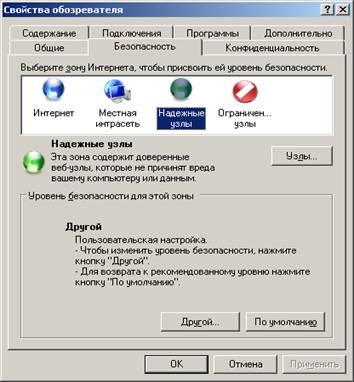A rendszer ügyfélalkatrészének, állapotrendjének, tartalmi platformjának telepítése és konfigurálása
Az ADC rendszer kliens részének telepítése és konfigurálása Állami Rendelés.
A CryptoPro CSP 2.0 telepítése. 2
A tanúsítvány telepítése. 2
Az Internet Explorer beállítása az ADC-hez - Állami megrendeléssel. 6
Először telepítenie kell a "CryptoPro CSP 2.0" titkosítási védelmi rendszert. Ehhez futtatni kell a "Beállítás" parancsot. exe "az elosztó program gyökérmappájából. Ezt követően vegye figyelembe a telepítő összes kérdését. A telepítés végén újra kell indítani a számítógépet.
A fenti műveletek végrehajtása után meg kell adnia egy licencet, amelyet a www. cryptopro. ru. hogy meghosszabbítsa a "CryptoPro CSP 2.0" program élettartamát, ehhez:
Menjen a Start-> Beállítások-> Vezérlőpult-> CryptoPro CSP 2.0-ra. Az "Általános" lapon megnyomjuk a "belépési engedély" gombot, és írjuk be a sorozatszámot
és licencaktiválási kulcs (amely a www. cryptopro. ru címen szerezhető be).

Megjegyzés: A CryptoProCSP 2.0 telepítése csak akkor szükséges, ha elektronikus aláírással aláírja az alkalmazásokat.
Annak érdekében, hogy képes legyen aláírni a dokumentumokat elektronikus digitális aláírással, ehhez személyes tanúsítványt kell telepítenie:
1 Lépjen a Start-> Beállítások-> Vezérlőpult-> CryptoPro CSP 2.0-ra.
2 Lépjen a "Szolgáltatás" fülre.
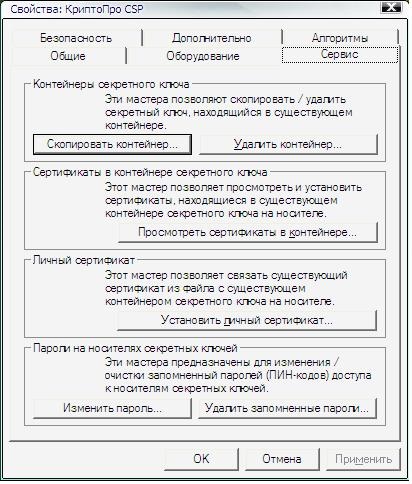
3 Kattintson a "Személyes tanúsítvány telepítése" elemre, és kattintson az alábbi gombra.
4 Kattintson a Tallózás gombra, és válassza ki a tanúsítványt fájlt (ha van ARM-költségvetési programot a gépen, a tanúsítvány fájl található a következő könyvtárban C: \ BSClntW2 \ subsys \ Keys \ Open \ 00000000 \), és kattintson a „Tovább” gombra.

5 Kattintson a "Tovább" gombra:
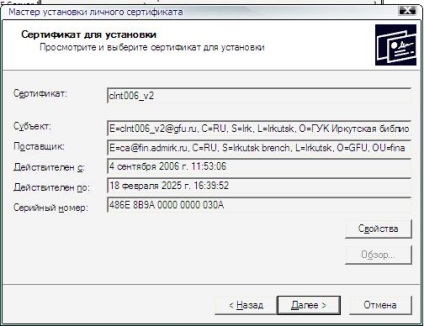
6 Ezután kattintson a "Tallózás" gombra, és válassza ki a kulcstartót. Az így kapott bal felső sarokban az ablak, válassza ki a tárolóeszköz - floppy 3.5 (floppy lemezen egy digitális aláírás, amely általában aláírni a dokumentumokat AWP - költségvetési felhasználók kell a meghajtóban), és nyomja meg az „OK” gombot. A CSP-listán válassza ki a Cripto-Pro GOST R kriptográfiai szolgáltatót az alábbi ábrán látható módon, és kattintson az alábbi gombra.
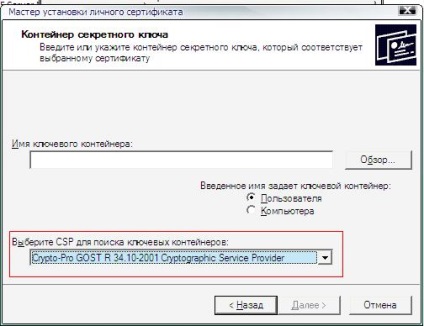
7 Ezután kattintson a "Tallózás" gombra, és válassza ki az áruházat (személyes), majd kattintson a "Tovább" gombra.
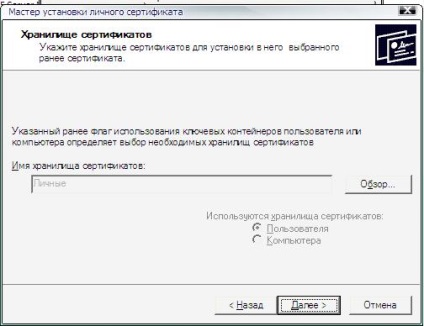
Amikor a telepítés befejeződött, kattintson a "Befejezés" gombra.
Nyissa meg az Internet Explorer ablakot, és válassza ki az Eszközök -> Internetbeállítások menüpontot. Kattintson a "Biztonság" fülre, és válassza ki a "Megbízható helyek" zónát, majd kattintson a "Webhelyek" gombra.